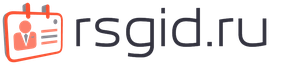Сегодня трудно найти человека, не пользующегося социальными сетями. Люди выкладывают фотографии и делятся интересными событиями друг с другом. Но бывает и так, что человек желает удалить загруженные фотографии из социальной сети. В данном материале будет рассказано о том, как удалить личные фотоснимки из социальной сети Одноклассники.
Если человек хочет не изменить главное фото, а удалить его, то ему необходимо воспользоваться следующей инструкцией:

После этого аватарка будет удалена. Впоследствии, человек может установить в качестве главного фото любой фотоснимок или картинку. Удалённая фотография автоматически исчезнет и из альбома, в который она была загружена.
Как удалить фотоснимок из Одноклассников?
Для того, чтобы удалить фотографию со страницы в Одноклассниках, необходимо воспользоваться следующей пошаговой инструкцией:

После этого будет запущен скрипт, отвечающий за удаление фотографий.
Важно! Фотографию можно восстановить до обновления страницы в социальной сети.
Пошаговая инструкция по удалению фотографии очень проста. Справиться с ней сможет даже пенсионер или школьник. Таким способом можно удалить один или несколько фотоснимков. Эта операция не требует подтверждения. После её выполнения человек увидит на экране компьютера надпись: «Фотография удалена. Восстановить».

Для восстановления фотоснимка необходимо нажать на кнопку «Восстановить» до перезагрузки страницы. После её обновления вернуть утраченные кадры будет невозможно.


После этого необходимый кадр будет удалён. Подтверждать действие не нужно. Воспользовавшись таким способом, можно избавиться от одного или нескольких фотоснимков.
Как удалить отметки друзей на фотографии?
Некоторые пользователи хотят удалить фотографии со сделанными на них отметками друзей. Удалить фотоснимки, загруженные другими пользователями, невозможно.
Для того, чтобы убрать такой кадр из собственных фотографий, необходимо сделать следующее:
- Зайти в раздел «Фото».

- Выбрать альбом «Фото со мной».

- Нажать на фото, чтобы увеличить его.

- Нажать на крестик рядом со своим именем, чтобы удалить отметку.

- После удаления отметки появится надпись «Готово. Вы больше не отмечены на этой фотографии».

- Фотоснимок и альбом «Фото со мной» исчезнет из пользовательского профиля, если Вы удалите отметки со всех фото.

Удаление фотоальбома
Бывает и так, что необходимо удалить целый альбом с фотографиями из социальной сети. Для таких случаев создана следующая инструкция:

Как загрузить фотографии в социальную сеть Одноклассники?
Загрузить фотоснимки можно, воспользовавшись двумя устройствами:
- телефоном или планшетом;
- компьютером.
Человек самостоятельно выбирает удобное устройство для загрузки фотографий.
Инструкция по загрузке фотоснимков с компьютера выглядит следующим образом:
- Перейти в раздел «Фото».

- Нажать на кнопку «Добавить фото».

- В открывшемся проводнике выбрать месторасположение фотографий на жестком диске компьютера.

- Выделить интересующие кадры мышью, зажав предварительно на клавиатуре клавишу «Ctrl».

- Нажать по кнопке «Открыть».

- К фото добавить описание в соответствующем поле, по желанию добавить заметку.

- Чтобы добавить еще фото, нужно нажать по кнопке «Загрузить еще фото» и проделать те же действия, что описывались выше.

Когда фотоснимки будут загружены, человек увидит на экране надпись, информирующую о количестве загруженных файлов. По умолчанию они будут загружены в альбом с личными фотоснимками. Чтобы перенести фото:

Как загрузить фотоснимки с мобильного устройства?
Для того, чтобы делиться интересными кадрами напрямую с мобильного устройства, необходимо загрузить из маркета одноимённое приложение «Одноклассники». За его скачивание не будет взиматься оплаты. После этого необходимо авторизоваться в приложении и следовать инструкции:
- Открыть боковое меню и выбрать раздел «Фото».

- Нажать на иконку фотоаппарата, расположенную в правом верхнем углу.

- Отметить фотографии пальцем, чтобы появилась галочка, нажать «Выбрать».

- Подписать фото, выбрать альбом или оставить по умолчанию, по желанию можно обрезать, нажать «Загрузить».

- Отмеченные фото появятся в альбоме, который был выбран при загрузке.

Как изменить главное фото профиля?
Для того, чтобы изменить аватарку, нужно сделать следующее:

После установки пользователь сразу же увидит обновлённое фото своего . Старая аватарка останется в альбоме с личными фотографиями. Человек сможет вернуть её в любой момент.

В любой момент можно установить аватарку и из фотографий, загруженных на страницу. Для этого:

Вывод
Как видно из данного обзора, удалить фотографии из Одноклассников очень просто. Для этого необходимо выполнить несколько простых манипуляций. Если человек испытывает затруднения во время совершения данной операции, то он может ознакомиться с видео уроком об очистки личной страницы от надоевших фотографий.
Читайте интересную информацию, в нашей новой статье.
Видео — Как удалить фотографию и альбом в Одноклассниках
В своем большинстве пользователи Одноклассников охотно выкладывают в социальную сеть фотографии. Но иногда возникает необходимость какие-то архивные снимки удалить. Казалось бы, что может быть проще? Однако у начинающих пользователей зачастую возникает вопрос, как убрать фото из Одноклассников. Ответу на него мы и посвятим текущую статью.
Удаляем аватарку
Свои снимки вы можете выкладывать в отдельные альбомы или на стену, а также устанавливать в качестве аватарки. Для начала разберемся, как убрать фотографию, установленную на аву. Действия следующие:
1.Заходим в свой профиль ОК;
2.Кликаем на аву;
3.Нажимаем «Удалить фотографию».

Стоит уточнить, что все установленные в качестве аватарок фотки автоматически попадают в фотоальбом «Личные фото». Когда вы удаляете аву, снимок автоматически удаляется и из альбома. Работает это и в обратном порядке. Т.е., если вы решите удалить фотку-аву из альбома, она уберется и с фотографии профиля. Схема действий следующая:
1.Заходим в раздел «Фото»;
2.Открываем фотоальбом «Личные фото»;

3.Нажимаем на фотку, которую нужно выбросить;
4.Кликаем на «Удалить фотографию».

Собственно, на этом вся схема удаления аватарок и заканчивается. Просто, быстро и легко.
Убираем фотки со странички
Теперь же перейдем к вопросу удаления фотофайлов из своего профиля. Допустим, вы запостили снимок на стену своей страницы. И здесь есть две опции: либо скрыть сам пост со стены, либо непосредственно саму фотографию. В первом случае от вас требуется лишь одно простое действие – нужно навести курсор мыши на пост, а затем кликнуть на появившийся в верхнем правом углу значок с изображением крестика.

Такой способ позволяет скрыть из ленты публикацию. А вот сама фотка по-прежнему будет доступна в соответствующем фотоальбоме. Чтобы удалить ее, нужно перейти в альбом «Wall», что означает «Стена». Там по стандартной схеме находим нужную фотографию, кликаем на нее и удаляем через функцию «Удалить фотографию».
Кстати, если вы уберете фотку из альбома «Wall», публикация с ней так и останется на стене. Вот только вместо изображения будет отображаться надпись «Заметка удалена или не является публично доступной».

Как же очищать альбомы от лишних фотоснимков? Тут есть несколько вариантов. Во-первых, фото в Одноклассниках можно удалять во время их просмотра. Как это делать, мы уже писали выше – по принципу удаления фотографий с аватарки.
Во-вторых, можно чистить содержимое альбомов. Для этого нужно зайти в фотоальбом и нажать «Редактировать, изменить порядок».

Вы увидите, что на каждом изображении в правом нижнем углу появляется небольшая иконка – мусорное ведро. Просто кликайте на него, чтобы убирать лишние фотографии в Одноклассниках. Собственно, гифы удаляются по этой же схеме, т.к. по сути своей также являются фотофайлами.

Если же у вас в коллекции появились ненужные фотоальбомы, их тоже можно с легкостью убрать. Делаем следующее:
- Заходим в свой профиль на ОК.ру;
- Переходим в раздел «Фото»;
- Открываем альбом, от которого хотим избавиться;
- Кликаем «Редактировать, изменить порядок»;
- Нажимаем «Удалить альбом»;
- Подтверждаем намерение, кликнув «Удалить» еще раз.

Опять же – никаких сложностей.
А что делать, если кто-то из друзей отметил вас на своих фотографиях, но вам эти фотки не нравятся? К сожалению, удалить сами файлы вы не сможете – это может сделать только пользователь, опубликовавший снимки. Однако в ваших силах убрать отметку.
Что нужно сделать? Заходим в раздел с фотографиями, переходим в альбом «На фото друзей». Далее открываем изображение и убираем свое имя.
Если же вы решите удалить украшение фотографии, то нужно целиком удалять фотку. Не переживайте – оригинал останется без изменений.
И в конце затронем еще один момент – убираем оценку с опубликованных фотографий. Опять же отменить поставленный другим пользователем «Класс» вы не сможете. Но есть одно исключение: если вы заблокируете человека, то и его оценки исчезнут.
Как вы уже поняли, проблем с чисткой фотоальбомов на Одноклассниках нет. Главное – следовать инструкциям, и все у вас обязательно получится! Ну а если какие-то сложности все-таки возникли – пишите в комменты. Будем решать ваши проблемы!
Иногда у пользователей возникает острая необходимость почистить свои альбомы в ОК. Как удалить фото в Одноклассниках? Сделать это довольно просто. Рассмотрим все возможные варианты развития событий.
Убрать отдельные снимки
Вы можете удалить фотографии только со своей страницы, то есть те, которые вы сами и размещали.
Более простой способ:
- Открываем раздел «Фото», а затем вторую вкладку «Личные».
- Отыщите ненужные фото. На каждое наведите курсор, чтобы появился крестик в левом верхнем углу миниатюры.
- Кликните по крестику.
Вы можете также предварительно посмотреть фотографии, чтобы убедиться том, что их действительно нужно убрать. Откройте снимок. Если он вам не нравится, в контекстном меню нажмите на «Удалить», а затем подтвердите свое намерение.
Если ваша фотография у другого пользователя
Если вас отметили на какой-то фотографии, но вы не хотите, чтобы там стояла отметка с вами, нужно предпринять следующее:
- Запустите раздел «На фото друзей».
- Наведите курсор на миниатюру, а затем нажмите на функцию «Удалить отметку». Эта же опция находится в контекстном меню на самой открытой фотографии.

Избавляемся от целых альбомов
В сервисе предусмотрена удобная опция удаления всего альбома. Это гораздо удобнее чистки всех снимков по отдельности.
Чтобы удалить фотоальбом в Одноклассниках, нужно сделать следующее:
- Зайдите в первый раздел «Фотоальбомы».
- Найдите ненужный вам альбом. Наведите мышью на него.
- Выберите пункт «Изменить настройки».
- Кликаем по ссылке «Удалить альбом». Подтверждаем свое действие.

Помните, что вы ликвидируете абсолютно все изображения, которые были у вас в альбоме.
Многие пользователи спрашивают, можно ли удалить все фото в Одноклассниках сразу. К сожалению, все фотографии в ОК убрать не получится. Доступна только функция удаления отдельных фото из альбомов, а также целых альбомов.
Убираем гифку из раздела
Гифы – это анимированные картинки. Владельцам аккаунтов они могут надоесть. В таком случае можно быстро и без труда удалить гифы из фото в ОК.
- Заходим в раздел «Фото», а затем в альбом «Гифы».
- Кликаем по кнопке «Редактировать, изменить порядок».
- Нажимаем на значок мусорной корзины.
Вы вправе также избавиться полностью от целого альбома с фотографиями с анимацией.
Возможно ли восстановление?
Восстановить удаленные ранее фото никак не получится. Придется заново загружать снимки в профиль ОК. Это касается как отдельных изображений, так и целых альбомов.
Восстановить фото можно только непосредственно сразу после удаления. На месте снимка появится темный экран с кнопкой «Восстановить». Чтобы вернуть снимок на место, нажмите на нее.

С мобильного приложения вы также не сможете восстановить удаленные фотографии, даже отдельные. Не спешите убирать их из профиля, иначе придется закачивать их заново.
Учтите, что никакой программы, восстанавливающей снимки в ОК не существует. Это мошенничество. Не загружайте подозрительный софт себе на ПК и не вводите логин и пароль. Вас могут взломать.
Для восстановления снимков, таким образом, нужна одноименная кнопка. Нужно обязательно учесть, что она исчезает сразу после перезагрузки страницы. Потом вы просто ничего не сможете сделать. Изображения исчезнут навсегда.
Можно ли убрать чей-то «Класс!»?
Сами удалить «Класс!» со снимка не сможете. Есть два решения проблемы:
- Удаление фотографии и обратная загрузка. В этом случае остается только надеяться, что человек снова не поставит лайк.
- Просьба снять лайк.
Как убрать аватарку?
Вы можете просто открыть фотографию и в правом нижнем углу найти опцию удаления. Убрать главное фото можно также путем замещения.
- Наведите стрелку на главный снимок профиля. Нажмите на «Сменить фото».
- Сделайте выбор в пользу одной из уже загруженных или кликните по кнопке «Выбрать фото с компьютера».
- Выберите в Проводнике Windows фото для аватарки.
Удаление из ленты
Публикация изображения – событие, которое отображается в ленте новостей у вас и ваших друзей. Чтобы удалить изображение из ленты в Одноклассниках, нужно:
1. Перейти в раздел «Лента».
2. Навести курсор на запись со снимком, который вы хотите скрыть.
3. Кликнуть по крестику в правом верхнем углу.
Убираем изображение из сообщений
Чтобы убрать какие-то снимки из личных диалогов, нужно просто удалить сообщения с ними.
1. Заходим в раздел «Сообщения».
2. Выбираем нужный чат. Находим сообщение.
3. Наводим на него курсор и щелкаем по уже хорошо знакомому крестику.
Убираем из обсуждений
К сожалению, невозможно убрать изображение из обсуждения. Если пользователя не устраивает обсуждение его фотографии, ему нужно убрать саму фотографию. Если просто не нравятся комментарии конкретных пользователей, владелец профиля вправе их удалить. Для этого надо нажать на крестик в правом верхнем углу комментария.
Удалить альбом в Одноклассниках или отдельные снимки можно в одноименном разделе у вас на странице.
Избавиться от изображения в ОК довольно просто. Это можно сделать и в приложении, которое вы установили себе на телефон, а также с помощью мобильной версии сайта. Если вы хотите, чтобы удаленные снимки восстановились, вам нужно заново их загружать на страницу, так как, скорее всего, вы уже перезапустили сайт и кнопка «Восстановить» у вас пропала.
Чтобы удалить альбом с фотографиями или отдельное фото из альбома в «Одноклассниках», требуется сделать всего лишь несколько кликов мышкой. Благо, разработчики социальной сети в этом плане постарались. И даже если вы начинающий пользователь ПК, не стоит переживать, что у вас не получится выполнить эту операцию.
Удаление
Чтобы удалить подборку фотоснимков из профиля в «Одноклассниках», последовательно выполните шаги этой инструкции:
1. На главной странице своего аккаунта, в горизонтальном меню, расположенном под именем и фамилией, щёлкните раздел «Фото».
2. Нажмите левой кнопкой мышки коллекцию изображений, от которых решили избавиться.
3. В открывшейся галерее, вверху справа, клацните опцию «Редактировать, изменить порядок».

4. Под названием галереи кликните команду «Удалить альбом».

5. Подтвердите действие. В панели с запросом нажмите кнопку «Удалить».

Выборочное удаление изображений
1. Откройте: Фото → Альбом (в котором будете удалять изображения) → Редактировать, изменить порядок.
2. Наведите курсор на фотографию.

3. Нажмите появившуюся иконку «Корзина».
Совет! Вы можете вернуть картинку сразу же после её удаления, нажав опцию «Восстановить» в панели, где она находилась.
Приятного вам отдыха и тёплого общения в «Одноклассниках»!
В популярных социальных сетях большую часть загружаемого контента составляют фотографии, которые пользователи размещают на своих страницах или в сообществах. Для удобной группировки фотографий в «Одноклассниках» можно использовать специальные альбомы, причем создавать их можно как в группах, так и на своих личных страницах. В этой статье мы подробно рассмотрим процесс создания и редактирования фотоальбомов в «Одноклассниках» в полной компьютерной версии сайта и на мобильных устройствах.
Удобнее всего пользоваться альбомами с фотографиями в этой социальной сети в полной версии сайта. Создавать альбомы можно как в группах, так и в профилях пользователей, причем оба процесса аналогичны друг другу, поэтому здесь мы рассмотрим работу с альбомами на личной странице.
Как создать фотоальбом?
Для начала нужно перейти в раздел «Фото» в левом меню под аватаркой пользователя.
На открывшейся странице следует кликнуть на кнопку «Создать фотоальбом».
Обратите внимание!
Все загруженные пользователем фотографии уже заранее разгруппированы на различные альбомы по месяцам, причем их можно посмотреть на этой же странице.
В появившемся окошке можно задать название для нового альбома, а также настроить правила видимости фотографий, размещаемых в нем. В пункте «Просматривать могут» есть следующие варианты:
- «Все», чтобы фотографии оказались в общем доступе;
- «Друзья», чтобы просматривать их могли только люди из списка друзей пользователей;
- «Только я», если нужно полностью для всех ограничить возможность просмотра;
- Также можно открыть доступ к фото только для определенных людей из заранее сформированного списка.
Таким образом, альбомы помогают настраивать видимость загружаемых фото. В конце нужно кликнуть на кнопку «Создать» для публикации нового альбома.
На следующей странице можно нажать на кнопку «Загрузить фото», чтобы добавить снимки со своего компьютера. Когда фотографии будут добавлены, к каждой из них можно дописать специальное описание, а также перевернуть или отметить на ней друзей. Если фотографии из этого альбома нужно добавить в новый пост, можно нажать на поле «Напишите заметку», после чего откроется окно создания заметки.
Находясь на странице с опубликованным альбомом, следует просто нажать на кнопку «Редактировать» в правом верхнем углу.
На следующей странице можно поменять название, а также изменить установленные настройки видимости этого альбома. Для подтверждения своих действий следует нажать на «Сохранить». Чтобы перенести все или некоторые фотографии из этого альбома в другой, нужно отметить требуемые снимки и раскрыть список «Выберите альбом». Далее нужно указать альбом и нажать на кнопку «Перенести фотографии». Также здесь есть кнопка, позволяющая удалить альбом вместе со всеми загруженными фотографиями
Фотоальбомы в «Одноклассниках» в приложении
Как создать фотоальбом?
Сначала в главном меню приложения нужно перейти в раздел «Фото».
На открывшейся странице на вкладке «альбомы» можно посмотреть уже созданные альбомы, а также здесь в правом верхнем углу можно нажать на кнопку создания нового альбома.
На следующей странице следует сначала указать название создаваемого фотоальбома, а также настроить видимость загружаемых в него фотографий, отметив подходящие пункты в списке. Для публикации нового альбома следует нажать на кнопку «Создать».
Далее можно перейти в новый альбом, после чего приложение сразу же попросит загрузить сюда снимки со своего устройства. Для этого нужно отметить требуемые фото (также здесь можно просо нажать на кнопку «Выбрать все»), после чего следует нажать на кнопку «Загрузить» для добавления фото в этот альбом. Также здесь можно выбрать другой альбом из списка для загрузки снимков.
Как редактировать и удалить фотоальбом?
Находясь на странице с выбранным альбомом можно просто активировать нижнее меню, в котором есть пункт, позволяющий полностью удалить альбом со всеми загруженными фото. При нажатии на кнопку «Настройки альбома» пользователь может изменить название и правила видимости загруженных снимков.
Фотоальбомы в «Одноклассниках» в мобильной версии
В мобильной версии сайта m.ok.ru есть все те же функции по созданию и редактированию фотоальбомов в «Одноклассниках».
Как создать фотоальбом?
Для начала в главном левом меню сайта нужно перейти в раздел, который называется «Фото».
На следующей странице следует перейти в раздел с альбомами, нажав напротив заголовка «Фотоальбомы» кнопку «Все».
Далее можно изучить список уже имеющихся альбомов, а также здесь можно нажать на кнопку «Создать фотоальбом».
На следующей странице можно ввести название для нового альбома, а также установить для него видимость, отмечая соответствующие пункты в списке. Для публикации нового альбома требуется нажать на кнопку «Сохранить».
Далее сайт предложит загрузить снимки в альбом, нажав на кнопку «Добавить фото».
В отличие от компьютерной версии и приложения, здесь можно загружать только по одной фотографии. После загрузки очередной фотографии требуется нажимать на кнопку «Загрузить еще» для добавления новой. Когда все снимки будут добавлены, можно нажать на кнопку «Готово».
Как редактировать и удалить фотоальбом?
Находясь на странице альбома, можно нажать на кнопку с тремя точками в правом верхнем углу. Далее появится два пункта:

Заключение
Если пользователь часто и активно загружает различные фотографии в «Одноклассники», ему следует разбивать их на разные альбомы. Так в будущем можно намного проще находить требуемые снимки, а также настраивать правила видимости для отдельных фото.